MS Office-bestanden opslaan op lokale pc in plaats van OneDrive
In de desktopversie van Office en in Office 365, als u bent aangemeld met uw Microsoft-account, wordt standaard geprobeerd het bestand op te slaan in uw OneDrive-account. Dit is een nieuwe functie die is begonnen in Office 2013 en die u helpt uw documenten naar de cloud te verplaatsen, zodat u ze overal kunt openen en een veiligere back-up kunt maken.
Ik denk dat dit een geweldige functie is, maar ik ben niet echt blij dat Microsoft standaard alle bestanden opslaat in OneDrive! Ik wil persoonlijk de meeste van mijn documenten niet opslaan in de cloud en vind het nogal vervelend om op deze pc te blijven klikken om lokaal een Office-bestand op te slaan.

Gelukkig is er een instelling die je kunt wijzigen zodat Office standaard bestanden lokaal opslaat en als je wilt, kun je het bestand altijd handmatig opslaan in je OneDrive-account. Hier is hoe het te doen.
Sla MS Office-bestanden lokaal op
Open eerst elk Office-programma zoals Word. Klik vervolgens op Bestand en klik op Opties .

Ga nu door en klik op Opslaan in het linkerdeelvenster en vink vervolgens standaard het vakje aan dat Save to Computer bevat .
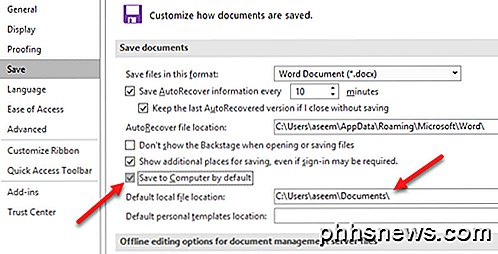
U kunt ook de standaard lokale bestandslocatie wijzigen als u dat wilt in het vak onder het selectievakje. Als u nu een bestand opslaat, wordt het lokaal opgeslagen in plaats van uw OneDrive-account.
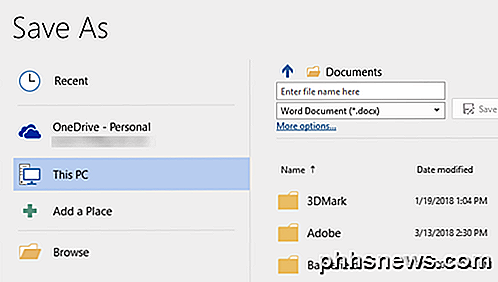
Het enige prettige aan Office is dat wanneer je die verandering in Word maakt, bijvoorbeeld automatisch de standaardopslaglocatie op alle andere Office-programma's zoals Excel en PowerPoint wordt gewijzigd, zodat je niet voor elk individu hoeft te wijzigen toepassing. Genieten!

Werken overspanningsbeveiligers echt?
Dus je hebt je misschien afgevraagd of die $ 100 Monster Overspanningsbeveiliging die je hebt gekocht bij Best Buy voor je nieuwe HDTV en elektronica echt werkt of niet? Gelukkig zullen de meesten van ons nooit een stroomstoot tegenkomen om te zien of onze apparatuur zal overleven of niet, wat een goede zaak is

PIN-fouten repareren na herstel van TWRP Android-back-ups
Het maken van TWRP-back-ups is een must als u Android gaat rooten en aanpassen. Maar als je telefoon is gecodeerd, heb je mogelijk problemen met je pincode of wachtwoordvergrendeling nadat je deze hebt hersteld vanaf een back-up. Dit is wat er aan de hand is. GERELATEERD: Hoe maak je een back-up van en herstel je Android-telefoon met TWRP Als de back-up die je herstelt dezelfde pincode gebruikt als je huidige systeem, zou alles in goede banen moeten leiden.



